目录
Web资源类型
静态资源:原始形式与响应内容一致,在客户端浏览器执行
动态资源:原始形式通常为程序文件,需要在服务器端执行之后,将执行结果返回给客户端
注意:静态和动态的区别,不在于网页是否能动态变化,而在于服务端的页面文件和客户端得到页面文件是否一致
一、LAMP架构组成

LAMP:
- L:linux
- A:apache (httpd)
- M:mysql, mariadb
- P:php, perl, python
1.LAMP定义
LAMP 环境指的是在 Linux 操作系统中分别安装 Apache 网页服务器、MySQL 数据库服务器和 PHP 开发服务器,以及一些对应的扩展软件。AMP也支持win操作系统 (sccm 域升级版)
LAMP架构是目前成熟的企业网站应用模式之一,指的是协同工作的一整套系统和相关软件,能够提供动态web站点服务及其应用开发环境。(前台)Apache:作为LAMP架构的前端,是一款功能强大,稳定性好的web服务器程序,该服务器直接面向用户提供网站访问,发送网页,图片等内容。
后台Mysql:作为LAMP架构的后端,是一款流行的开源关系型数据库。在企业网站、业务系统应用中,各种账户信息、产品信息,客户资料、业务数据等都可以存储到mysql数据库,其他程序可以通过sql语句来查询,更改这些信息。
(中间连接)PHP/Perl/Python:作为三种开发动态的网页编程语言,负责解释动态网页文件,负责沟通web服务器和数据库系统已协同工作,并提供web应用程序的开发运行环境。其中PHP是一种广泛应用的开放源代码的多用途脚本语言,它可以嵌入到HTML中,尤其适合于web应用开发。
在搭建LAMP时安装顺序一般是linux Apache mysql php 。一般PHP放在最后,负责沟通web服务器和数据库系统以协同工作。

2.各组件的主要作用
(平台)Linux:作为LAMP架构的基础,提供用于支撑Web站点的操作系统,能够与其他三个组件提供更好的稳定性,兼容性(AMP组件也支持Windows、UNIX等平台) 。
(前台)Apache:作为LAMP架构的前端,是一款功能强大,稳定性好的Web服务器程序,该服务器直接面向用户提供网站访问,发送网页,图片等文件内容。
(后台)MySQL:作为LAMP架构的后端,是一款流行的开源关系数据库系统。在企业网站、业务系统等应用中,各种账户信息、产品信息,客户资料、业务数据等都可以存储到MySQL数据库,其他程序可以通过SQL语句来查询,更改这些信息。
(中间连接)PHP/Perl/Python:作为三种开发动态网页的编程语言,负责解释动态网页文件,负责沟通Web服务器和数据库系统以协同工作,并提供Web应用程序的开发和运行环境。其中PHP是一种被广泛应用的开放源代码的多用途脚本语言,它可以嵌入到HTML中,尤其适合于Web应用开发。
apache主要实现如下功能:
- 第一:处理http的请求、构建响应报文等自身服务;
- 第二:配置让Apache支持PHP程序的响应(通过PHP模块或FPM);
- 第三:配置Apache具体处理php程序的方法,如通过反向代理将php程序交给fcgi处理。
mysql 主要实现如下功能:
- 第一:提供PHP程序对数据的存储;
- 第二:提供PHP程序对数据的读取(通常情况下从性能的角度考虑,尽量实现数据库的读写分离)。
php主要实现如下功能:
- 第一:提供apache的访问接口,即CGI或Fast CGI(FPM);
- 第二:提供PHP程序的解释器;
- 第三:提供mysql数据库的连接函数的基本环境。
3.CGI和FastCGI
3.1CGI
CGI:Common Gateway Interface 公共网关接口
CGI 在2000年或更早的时候用得比较多,以前web服务器一般只处理静态的请求,如果碰到一个动态请求怎么办呢?web服务器会根据这次请求的内容,然后会 fork 一个新进程来运行外部的 C 程序或者bash,perl脚本等,这个进程会把处理完的数据返回给web服务器,最后web服务器把内容发送给用户,刚才fork的进程也随之退出。 如果下次用户还请求改动态脚本,那么web服务器又再次fork一个新进程,周而复始的进行。
CGI 可以让一个客户端,从网页浏览器通过http服务器向执行在网络服务器上的程序传输数据;CGI描述了客户端和服务器程序之间传输的一种标准
请求流程:
Client -- (http协议) --> httpd -- (cgi协议) --> application server (program file) -- (mysql协议) --> mysql
3.2FastCGI
fastcgi的方式是,web服务器收到一个请求时,不会重新fork一个进程(因为这个进程在web服务器启动时就开启了,而且不会退出),web服务器直接把内容传递给这个进程(进程间通信,但fastcgi使用了别的方式,tcp方式通信),这个进程收到请求后进行处理,把结果返回给web服务器,最后自己接着等待下一个请求的到来,而不是退出
请求流程:
Client -- (http协议) --> httpd -- (fastcgi协议) --> fastcgi服务器 -- (mysql协议) --> mysql
#httpd 利用CGI运行shell脚本
[root@localhost ~]#vim /var/www/cgi-bin/test.sh
#!/bin/bash
#
cat << EOF
Content-Type: text/html
<pre>
My username is: $(id -un)
My id is: $(id -u)
My shell settings are:
$(set)
My environment variables are:
$(env)
Here is the file in /etc:
$(ls -l /etc/redhat-release )
$( cat /etc/redhat-release )
# sleep 1000
</pre>
EOF
[root@localhost ~]#chmod +x /var/www/cgi-bin/test.sh
[root@localhost ~]#ll /data/script/cgi.sh3.3CGI和FastCGI比较
- CGI: 兼职, 一次性的过河拆桥式的服务
- FASTCGI: 专职,全周期的持续式的服务

4.PHP
4.1PHP简介

PHP官网:http://www.php.net/PHP(Hypertext Preprocessor 超文本预处理器)是通用服务器端脚本编程语言,主要用于web开发实现动态web页面,也是最早实现将脚本嵌入HTML源码文档中的服务器端脚本语言之一。同时,php还提供了一个命令行接口,因此,其也可以在大多数系统上作为一个独立的shell来使用
Rasmus Lerdorf于1994年开始开发PHP,最初是一组被Rasmus Lerdorf称作“Personal Home Page Tool” 的Perl脚本, 可以用于显示作者的简历并记录用户对其网站的访问。后来,Rasmus Lerdorf使用C语言将这些Perl脚本重写为CGI程序,还为其增加了运行Web forms的能力以及与数据库交互的特性,并将其重命名为“Personal Home Page/Forms Interpreter”或“PHP/FI”。此时,PHP/FI已经可以用于开comp.infosystems.www.authoring.cgi Usenet讨论组,从此PHP开始走进人们的视野。1997年,其2.0版本发布
1997年,两名以色列程序员Zeev Suraski和Andi Gutmans重写的PHP的分析器(parser)成为PHP发展到3.0的基础,而且从此将PHP重命名为PHP: Hypertext Preprocessor。此后,这两名程序员开始重写整个PHP核心,并于1999年发布了Zend Engine 1.0,这也意味着PHP 4.0的诞生。2004年7月,Zend Engine 2.0发布,由此也将PHP带入了PHP 5时代。PHP5包含了许多重要的新特性,如增强的面向对象编程的支持、支持PDO(PHP Data Objects)扩展机制以及一系列对PHP性能的改进
Zend Engine是开源的、PHP脚本语言的解释器,它最早是由以色列理工学院(Technion)的学生Andi Gutmans和Zeev Suraski所开发,Zend也正是此二人名字的合称。后来两人联合创立了Zend Technologies公司
Zend Engine 1.0于1999年随PHP 4发布,由C语言开发且经过高度优化,并能够做为PHP的后端模块使用。Zend Engine为PHP提供了内存和资源管理的功能以及其它的一些标准服务,其高性能、可靠性和可扩展性在促进PHP成为一种流行的语言方面发挥了重要作用
Zend Engine的出现将PHP代码的处理过程分成了两个阶段:首先是分析PHP代码并将其转换为称作Zend opcode的二进制格式opcode(类似Java的字节码),并将其存储于内存中;第二阶段是使用Zend Engine去执行这些转换后的Opcode
4.2PHP的Opcode语言
Opcode是一种PHP脚本编译后的中间语言,类似于Java的ByteCode,或者.NET的MSL
PHP的语言引擎Zend执行PHP脚本代码一般会经过如下4个步骤
- Scanning 词法分析,将PHP代码转换为语言片段(Tokens)
- Parsing 语义分析,将Tokens转换成简单而有意义的表达式
- Compilation 将表达式编译成Opcode
- Execution 顺次执行Opcode,每次一条,从而实现PHP脚本的功能
即:扫描-->分析-->编译-->执行
4.3PHP设置
php 的配置文件:/etc/php.ini, /etc/php.d/*.ini
配置文件在php解释器启动时被读取
对配置文件的修改生效方法
- Modules:重启httpd服务
- FastCGI:重启php-fpm服务
/etc/php.ini配置文件格式:
[foo]:Section Header
directive = value注释符:
- 以#开头,纯粹的注释信息
- 以 ; 开头,用于注释可启用的directive
提示:较新的版本中,已经完全使用 “ ; ” 进行注释
php.ini配置参考文档
php.ini的核心配置选项文档: http://php.net/manual/zh/ini.core.php
php.ini配置选项列表:http://php.net/manual/zh/ini.list.phpexpose_php = On
#响应报文显示首部字段x-poered-by:PHP/x.y.z,暴露php版本,建议为off
max_execution_time = 30
#最长执行时间为30s
memory_limit=128M
#可调大
display_errors=off
#调试使用,不要打开,否则可能暴露重要信息
display_startup_errors=off
#建议关闭
post_max_size=8M
#最大上传数据大小,可能调大,比下面的项大
upload_max_filesize=2M
#最大上传文件,可能调大
max_file_uploads = 20
#同时上传最多文件数
date.timezone = Asia/Shanghai
#指定时区
short_open_tag=on
#开启短标签,如:<? phpinfo();?>
二、LAMP架构实现
1.编译安装Apache httpd服务
[root@localhost ~]#systemctl stop firewalld
[root@localhost ~]#setenforce 0
setenforce: SELinux is disabled
#安装环境依赖包
[root@localhost ~]#yum -y install gcc gcc-c++ make pcre-devel expat-devel perl pcre
gcc \ #c语言编译器
gcc-c++ \ #c编译器
make \ #源代码编译器
pcre\ #pcre函数库
pcre-devel \ #pcre接口开发包
expat-devel \ #用于支持网站解析HTML、XML文件
perl #perl 语言编译器#配置本地yum仓库
[root@localhost ~]#cd /etc/yum.repos.d/
[root@localhost yum.repos.d]#ls
CentOS-Base.repo CentOS-fasttrack.repo CentOS-Vault.repo
CentOS-CR.repo CentOS-Media.repo epel.repo
CentOS-Debuginfo.repo CentOS-Sources.repo epel-testing.repo
[root@localhost yum.repos.d]#mkdir repos.bak
[root@localhost yum.repos.d]#mv *.repo repos.bak/
[root@localhost yum.repos.d]#ls
repos.bak
[root@localhost yum.repos.d]#cd repos.bak/
[root@localhost repos.bak]#ls
CentOS-Base.repo CentOS-fasttrack.repo CentOS-Vault.repo
CentOS-CR.repo CentOS-Media.repo epel.repo
CentOS-Debuginfo.repo CentOS-Sources.repo epel-testing.repo
[root@localhost repos.bak]#cd -
/etc/yum.repos.d
[root@localhost yum.repos.d]#vim local.repo
[local]
name=local
baseurl=file:///mnt
enabled=1
gpgcheck=0
[root@localhost yum.repos.d]#yum clean all
[root@localhost yum.repos.d]#yum makecache
事先准备apr-1.6.2.tar.gz apr-util-1.6.0.tar.gz httpd-2.4.29.tar.bz2三个压缩包
[root@localhost yum.repos.d]#cd /opt
[root@localhost opt]#rz -E
rz waiting to receive.
[root@localhost opt]#ls
apr-1.6.2.tar.gz apr-util-1.6.0.tar.gz httpd-2.4.29.tar.bz2
[root@localhost opt]#tar xf httpd-2.4.29.tar.bz2
[root@localhost opt]#tar xf apr-1.6.2.tar.gz
[root@localhost opt]#tar xf apr-util-1.6.0.tar.gz
[root@localhost opt]#ls
apr-1.6.2 apr-util-1.6.0 httpd-2.4.29
apr-1.6.2.tar.gz apr-util-1.6.0.tar.gz httpd-2.4.29.tar.bz2
#apr组件包用于支持Apache上层应用跨平台,提供底层接口库,能有效的降低并发连接数、降低进程和减少访问堵塞。
[root@localhost opt]#mv apr-1.6.2 /opt/httpd-2.4.29/srclib/apr
[root@localhost opt]#mv apr-util-1.6.0 /opt/httpd-2.4.29/srclib/apr-util
[root@localhost opt]#ls
apr-1.6.2.tar.gz apr-util-1.6.0.tar.gz httpd-2.4.29 httpd-2.4.29.tar.bz2
[root@localhost opt]#cd httpd-2.4.29/
[root@localhost httpd-2.4.29]#./configure --prefix=/usr/local/httpd --enable-so --enable-rewrite --enable-charset-lite --enable-cgi
--prefix=/usr/local/httpd \ #指定httpd的安装目录
--enable-so \ #启用动态加载模块支持,使httpd具备进一步扩展功能的能力
--enable-rewrite \ #启用网页地址的重写功能,用于网站优化、防盗链及目录迁移维护
--enable-charset-lite \ #启用字符集支持,以便支持使用各种字符集编码的页面
--enable-cgi #启用CGI(通用网关接口)脚本程序支持,便于网站外部扩展应用访问的能力
[root@localhost httpd-2.4.29]#make
[root@localhost httpd-2.4.29]#make install
#优化配置文件路径,并把httpd服务的可执行程序文件放入路径环境变量的目录中便于系统识别
[root@localhost httpd-2.4.29]#ln -s /usr/local/httpd/conf/httpd.conf /etc/
#建立配置文件软连接放入etc目录下
[root@localhost httpd-2.4.29]#ln -s /usr/local/httpd/bin/* /usr/local/bin/
#将启动文件放入/usr/local/bin/目录下可以直接使用
[root@localhost httpd-2.4.29]#cp /usr/local/httpd/bin/apachectl /etc/init.d/httpd
[root@localhost httpd-2.4.29]#chmod +x /etc/init.d/httpd
[root@localhost httpd-2.4.29]#ll /etc/init.d/httpd
-rwxr-xr-x 1 root root 3431 2月 28 14:42 /etc/init.d/httpd
[root@localhost httpd-2.4.29]#vim /etc/init.d/httpd
[root@localhost httpd-2.4.29]#chkconfig --add httpd
#将httpd加入service管理器
[root@localhost httpd-2.4.29]#vim /usr/local/httpd/conf/httpd.conf
![]()



[root@localhost httpd-2.4.29]#vim /etc/hosts

[root@localhost httpd-2.4.29]#service httpd start
#启动服务注意使用了service启动不要使用systemctl关闭,两种无法混用
[root@localhost httpd-2.4.29]#netstat -natp|grep 80
tcp 0 0 192.168.241.11:80 0.0.0.0:* LISTEN 34886/httpd [root@localhost httpd-2.4.29]#cat /usr/local/httpd/htdocs/index.html
<html><body><h1>It works!</h1></body></html>
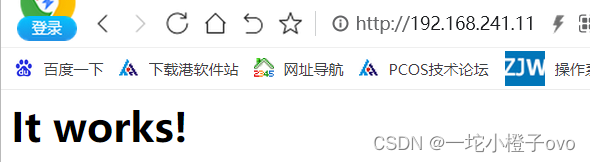
方法2添加httpd服务
[root@localhost mysql-5.6.26]#vim /lib/systemd/system/httpd.service
#创建 httpd.service
[Unit]
Description=The Apache HTTP Server
After=network.target
[Service]
Type=forking
PIDFile=/usr/local/httpd/logs/httpd.pid
ExecStart=/usr/local/bin/apachectl $OPTIONS
ExecReload=/bin/kill -HUP ${MAINPID}
[Install]
WantedBy=multi-user.target
[root@localhost system]# systemctl start httpd.service
Warning: httpd.service changed on disk. Run 'systemctl daemon-reload' to reload units.
Job for httpd.service failed because the control process exited with error code. See "systemctl status httpd.service" and "journalctl -xe" for details.
[root@localhost system]# systemctl daemon-reload
[root@localhost system]# systemctl start httpd.service
[root@localhost system]# netstat -ntap |grep 80
tcp6 0 0 :::80 :::* LISTEN 121165/httpd 2.编译安装Mysql
需要事先准备好mysql-boost-5.7.20.tar.gz boost_1_59_0.tar.gz mysql-5.7.17.tar.gz三个压缩包
[root@localhost httpd-2.4.29]#cd /opt
[root@localhost opt]#ls
apr-1.6.2.tar.gz apr-util-1.6.0.tar.gz httpd-2.4.29 httpd-2.4.29.tar.bz2
[root@localhost opt]#rz -E
rz waiting to receive.
[root@localhost opt]#ls
apr-1.6.2.tar.gz httpd-2.4.29 mysql-boost-5.7.20.tar.gz
apr-util-1.6.0.tar.gz httpd-2.4.29.tar.bz2
boost_1_59_0.tar.gz mysql-5.7.17.tar.gz#安装依赖包
[root@localhost opt]#yum install -y ncurses-devel autoconf cmake
ncurses \ #字符终端下图形互动功能的动态库
ncurses-devel \ #ncurses开发包
bison \ #语法分析器
cmake #mysql需要用到的cmake编译安装包
[root@localhost opt]#useradd -s /sbin/nologin mysql[root@localhost opt]#tar xf mysql-boost-5.7.20.tar.gz
[root@localhost opt]#cd mysql-5.7.20/
[root@localhost mysql-5.7.20]#cmake \
> -DCMAKE_INSTALL_PREFIX=/usr/local/mysql \
> -DMYSQL_UNIX_ADDR=/usr/local/mysql/mysql.sock \
> -DSYSCONFDIR=/etc \
> -DSYSTEMD_PID_DIR=/usr/local/mysql \
> -DDEFAULT_CHARSET=utf8 \
> -DDEFAULT_COLLATION=utf8_general_ci \
> -DWITH_INNOBASE_STORAGE_ENGINE=1 \
> -DWITH_ARCHIVE_STORAGE_ENGINE=1 \
> -DWITH_BLACKHOLE_STORAGE_ENGINE=1 \
> -DWITH_PERFSCHEMA_STORAGE_ENGINE=1 \
> -DMYSQL_DATADIR=/usr/local/mysql/data \
> -DWITH_BOOST=boost \
> -DWITH_SYSTEMD=1
####配置选项含义###
1、DCMAKE_INSTALL_PREFIX:指定将 mysql 数据库程序安装到某目录下,
如目录/usr/local/ mysql。
2、DMYSQL_UNIX_ADDR:指定套接字文件的存储路径,数据库连接的文件
3、DSYSCONFDIR:指定初始化参数文件目录
3、DDEFAULT_CHARSET:指定默认使用的字符集编码,如 utf8。
5、DDEFAULT_COLLATION:指定默认使用的字符集校对规则,utf8_general_ci 是适用于 UTF-8 字符集的通用规则。
6、DWITH_INNOBASE_STORAGE_ENGINE=1 :安装INNOBASE存储引擎
7、DWITH_ARCHIVE_STORAGE_ENGINE=1 :安装ARCHIVE存储引擎
8、DWITH_BLACKHOLE_STORAGE_ENGINE=1 :安装BLACKHOLE存储引擎
9、DWITH_PERFSCHEMA_STORAGE_ENGINE :安装FEDERATED存储引擎
指定安装文件的安装路径时常用的选项:
-DCMAKE_INSTALL_PREFIX=/usr/local/mysql 指定安装路径
-DMYSQL_DATADIR=/data/mysql 数据安装路径
-DSYSCONFDIR=/etc 配置文件的安装路径
由于MySQL支持很多的存储引擎而默认编译的存储引擎包括:csv、myisam、myisammrg和heap。若要安装其它存储引擎,可以使用类似如下编译选项:
-DWITH_INNOBASE_STORAGE_ENGINE=1 安装INNOBASE存储引擎
-DWITH_ARCHIVE_STORAGE_ENGINE=1 安装ARCHIVE存储引擎
-DWITH_BLACKHOLE_STORAGE_ENGINE=1 安装BLACKHOLE存储引擎
-DWITH_FEDERATED_STORAGE_ENGINE=1 安装FEDERATED存储引擎
若要明确指定不编译某存储引擎,可以使用类似如下的选项:
-DWITHOUT_<ENGINE>_STORAGE_ENGINE=1
比如:
-DWITHOUT_EXAMPLE_STORAGE_ENGINE=1 不启用或不编译EXAMPLE存储引擎
-DWITHOUT_FEDERATED_STORAGE_ENGINE=1
-DWITHOUT_PARTITION_STORAGE_ENGINE=1
如若要编译进其它功能,如SSL等,则可使用类似如下选项来实现编译时使用某库或不使用某库:
-DWITH_READLINE=1
-DWITH_SSL=system 表示使用系统上的自带的SSL库
-DWITH_ZLIB=system
-DWITH_LIBWRAP=0
其它常用的选项:
-DMYSQL_TCP_PORT=3306 设置默认端口的
-DMYSQL_UNIX_ADDR=/tmp/mysql.sock MySQL进程间通信的套接字的位置
-DENABLED_LOCAL_INFILE=1 是否启动本地的LOCAL_INFILE
-DEXTRA_CHARSETS=all 支持哪些额外的字符集
-DDEFAULT_CHARSET=utf8 默认字符集
-DDEFAULT_COLLATION=utf8_general_ci 默认的字符集排序规则
-DWITH_DEBUG=0 是否启动DEBUG功能
-DENABLE_PROFILING=1 是否启用性能分析功能
[root@localhost mysql-5.7.20]#make -j2
[root@localhost mysql-5.7.20]#make install
[root@localhost mysql-5.7.20]#chown -R mysql:mysql /usr/local/mysql/
#数据库目录进行权限调整
[root@localhost mysql-5.7.20]#vim /etc/my.cnf
[client]
#客户端设置
port = 3306
default-character-set=utf8
socket = /usr/local/mysql/mysql.sock
[mysql]
port = 3306
default-character-set=utf8
socket = /usr/local/mysql/mysql.sock
#服务全局设置
[mysqld]
user = mysql
#设置管理用户
basedir = /usr/local/mysql
#指定数据库的安装目录
datadir = /usr/local/mysql/data
#指定数据库文件的存储路径
port = 3306
#指定端口
character_set_server=utf8
#设置服务器字符集编码格式为utf8
pid-file = /usr/local/mysql/mysqld.pid
#指定pid 进程文件路径
socket = /usr/local/mysql/mysql.sock
#指定数据库连接文件
bind-address = 0.0.0.0
#设置监听地址,0.0.0.0代表允许所有,如允许多个IP需空格隔开
skip-name-resolve
#禁用DNS解析
max_connections=2048
#设置mysql的最大连接数
default-storage-engine=INNODB
#指定默认存储引擎
max_allowed_packet=16M
#设置数据库接收的数据包大小的最大值
server-id = 1
#指定服务ID号
sql_mode=NO_ENGINE_SUBSTITUTION,STRICT_TRANS_TABLES,NO_AUTO_CREATE_USER,NO_AUTO_VALUE_ON_ZERO,NO_ZERO_IN_DATE,NO_ZERO_DATE,ERROR_FOR_DIVISION_BY_ZERO,PIPES_AS_CONCAT,ANSI_QUOTES
#NO_ENGINE_SUBSTITUTION
如果需要的存储引擎被禁用或未编译,那么抛出错误。不设置此值时,用默认的存储引擎替代,并抛出一个异常
#STRICT_TRANS_TABLES
在该模式下,如果一个值不能插入到一个事务表中,则中断当前的操作,对非事务表不做限制
#NO_AUTO_CREATE_USER
禁止GRANT创建密码为空的用户
#NO_AUTO_VALUE_ON_ZERO
mysql中的自增长列可以从0开始。默认情况下自增长列是从1开始的,如果你插入值为0的数据会报错
#NO_ZERO_IN_DATE
不允许日期和月份为零
#NO_ZERO_DATE
mysql数据库不允许插入零日期,插入零日期会抛出错误而不是警告
#ERROR_FOR_DIVISION_BY_ZERO
在INSERT或UPDATE过程中,如果数据被零除,则产生错误而非警告。默认情况下数据被零除时MySQL返回NULL
#PIPES_AS_CONCAT
将"||"视为字符串的连接操作符而非或运算符,这和Oracle数据库是一样的,也和字符串的拼接函数Concat相类似
#ANSI_QUOTES
启用ANSI_QUOTES后,不能用双引号来引用字符串,因为它被解释为识别符
[root@localhost mysql-5.7.20]#chown mysql:mysql /etc/my.cnf
[root@localhost mysql-5.7.20]#chown -R mysql:mysql /usr/local/mysql/
#更改mysql安装目录和配置文件的属主属组
#设置环境变量
echo 'PATH=/usr/local/mysql/bin:/usr/local/mysql/lib:$PATH' >> /etc/profile
[root@localhost mysql-5.7.20]#source /etc/profile
[root@localhost mysql-5.7.20]#echo $PATH
/usr/local/mysql/bin:/usr/local/mysql/lib:/usr/local/sbin:/usr/local/bin:/usr/sbin:/usr/bin:/root/bin
#初始化数据库
[root@localhost mysql-5.7.20]#cd /usr/local/mysql/bin/
[root@localhost bin]#./mysqld \
> --initialize-insecure \
#生成初始化密码为空
> --user=mysql \
#指定管理用户
> --basedir=/usr/local/mysql \
#指定数据库的安装目录
> --datadir=/usr/local/mysql/data
#指定数据库文件的存储路径
[root@localhost bin]#cp /usr/local/mysql/usr/lib/systemd/system/mysqld.service /usr/lib/systemd/system/
#添加mysqld系统服务
[root@localhost bin]#systemctl enable mysqld
Created symlink from /etc/systemd/system/multi-user.target.wants/mysqld.service to /usr/lib/systemd/system/mysqld.service.
[root@localhost bin]#systemctl start mysqld
[root@localhost bin]#systemctl status mysqld
● mysqld.service - MySQL Server
Loaded: loaded (/usr/lib/systemd/system/mysqld.service; enabled; vendor preset: disabled)
Active: active (running) since 三 2024-02-28 16:25:25 CST; 4s ago
Docs: man:mysqld(8)
http://dev.mysql.com/doc/refman/en/using-systemd.html
Process: 57789 ExecStart=/usr/local/mysql/bin/mysqld --daemonize --pid-file=/usr/local/mysql/mysqld.pid $MYSQLD_OPTS (code=exited, status=0/SUCCESS)
Process: 57768 ExecStartPre=/usr/local/mysql/bin/mysqld_pre_systemd (code=exited, status=0/SUCCESS)
Main PID: 57792 (mysqld)
CGroup: /system.slice/mysqld.service
└─57792 /usr/local/mysql/bin/mysqld --daemonize --pid-file=/usr/...
2月 28 16:25:25 localhost.localdomain mysqld[57789]: 2024-02-28T08:25:25.5...
2月 28 16:25:25 localhost.localdomain mysqld[57789]: 2024-02-28T08:25:25.5...
2月 28 16:25:25 localhost.localdomain mysqld[57789]: 2024-02-28T08:25:25.5...
2月 28 16:25:25 localhost.localdomain mysqld[57789]: 2024-02-28T08:25:25.5...
2月 28 16:25:25 localhost.localdomain mysqld[57789]: 2024-02-28T08:25:25.5...
2月 28 16:25:25 localhost.localdomain mysqld[57789]: 2024-02-28T08:25:25.5...
2月 28 16:25:25 localhost.localdomain mysqld[57789]: Version: '5.7.20' so...
2月 28 16:25:25 localhost.localdomain mysqld[57789]: 2024-02-28T08:25:25.5...
2月 28 16:25:25 localhost.localdomain mysqld[57789]: 2024-02-28T08:25:25.5...
2月 28 16:25:25 localhost.localdomain systemd[1]: Started MySQL Server.
Hint: Some lines were ellipsized, use -l to show in full.
[root@localhost bin]#netstat -anpt | grep 3306
tcp6 0 0 :::3306 :::* LISTEN 57792/mysqld
[root@localhost bin]#mysqladmin -u root -p password "abc123"
#给root账号设置密码为abc123,提示输入的是原始密码(为空)
Enter password:
mysqladmin: [Warning] Using a password on the command line interface can be insecure.
Warning: Since password will be sent to server in plain text, use ssl connection to ensure password safety.
[root@localhost bin]#mysql -uroot -p
Enter password:
Welcome to the MySQL monitor. Commands end with ; or \g.
Your MySQL connection id is 8
Server version: 5.7.20 Source distribution
Copyright (c) 2000, 2017, Oracle and/or its affiliates. All rights reserved.
Oracle is a registered trademark of Oracle Corporation and/or its
affiliates. Other names may be trademarks of their respective
owners.
Type 'help;' or '\h' for help. Type '\c' to clear the current input statement.
mysql>
mysql>
mysql> ^DBye
3.编译安装PHP
事先要准备好 Discuz_X3.4_SC_UTF8.zip php-7.1.10.tar.bz2两个压缩包
[root@localhost bin]#cd /opt
[root@localhost opt]#ls
apr-1.6.2.tar.gz cmake mysql-5.7.20
apr-util-1.6.0.tar.gz httpd-2.4.29 mysql-boost-5.7.20.tar.gz
bison httpd-2.4.29.tar.bz2 ncurses
boost_1_59_0.tar.gz mysql-5.7.17.tar.gz ncurses-devel
[root@localhost opt]#rz -E
rz waiting to receive.
[root@localhost opt]#ls
apr-1.6.2.tar.gz Discuz_X3.4_SC_UTF8.zip mysql-boost-5.7.20.tar.gz
apr-util-1.6.0.tar.gz httpd-2.4.29 ncurses
bison httpd-2.4.29.tar.bz2 ncurses-devel
boost_1_59_0.tar.gz mysql-5.7.17.tar.gz php-7.1.10.tar.bz2
cmake mysql-5.7.20
#安装依赖环境 依赖包 安装GD库和GD库关联程序,用来处理和生成图片
[root@localhost opt]#yum -y install \
> gd \
> libjpeg libjpeg-devel \
> libpng libpng-devel \
> freetype freetype-devel \
> libxml2 libxml2-devel \
> zlib zlib-devel \
> curl curl-devel \
> openssl openssl-devel
#编译安装
[root@localhost opt]#tar xf php-7.1.10.tar.bz2
[root@localhost opt]#cd php-7.1.10/
[root@localhost php-7.1.10]#./configure \
> --prefix=/usr/local/php7 \
#指定将 PHP 程序的安装路径
> --with-apxs2=/usr/local/httpd/bin/apxs \
#指定Apache httpd服务提供的apxs 模块支持程序的文件位置
> --with-mysql-sock=/usr/local/mysql/mysql.sock \
#指定mysql 数据库连接文件的存储路径
> --with-config-file-path=/usr/local/php7 \
#设置 PHP 的配置文件 php.ini 将要存放的位置
> --with-mysqli \
#添加 MySQL 扩展支持 #mysqli扩展技术不仅可以调用MySQL的存储过程、处理MySQL事务,而且还可以使访问数据库工作变得更加稳定
> --with-zlib \
#支持zlib功能,提供数据压缩
> --with-curl \
#开启curl扩展功能,实现HTTP的Get下载和Post请求的方法
> --with-gd \
#激活gd 库的支持
> --with-jpeg-dir \
#激活jpeg 的支持
> --with-png-dir \
#激活png 的支持
> --with-freetype-dir \
> --with-openssl \
> --enable-mbstring \
#启用多字节字符串功能,以便支持中文等代码
> --enable-xml \
#开启扩展性标记语言模块
> --enable-session \
#会话
> --enable-ftp \
#文本传输协议
> --enable-pdo \
#函数库
> --enable-tokenizer \
#令牌解释器
> --enable-zip
#ZIP压缩格式
[root@localhost php-7.1.10]#make -j2
[root@localhost php-7.1.10]#make install
#复制模版文件作为PHP 的主配置文件,并进行修改
[root@localhost php-7.1.10]#cp /opt/php-7.1.10/php.ini-development /usr/local/php7/php.ini
#在测试环境时使用php.ini-development文件,而在生产环境时使用php.ini-production文件
[root@localhost php-7.1.10]#vim /usr/local/php7/php.ini

![]()
[root@localhost php-7.1.10]#ln -s /usr/local/php7/bin/* /usr/local/bin/
[root@localhost php-7.1.10]#vim /etc/httpd.conf
这里的点前面空格一定要加,否则报错

[root@localhost php-7.1.10]#vim /usr/local/httpd/htdocs/index.php
<?php
phpinfo();
?>
[root@localhost php-7.1.10]#service httpd start
测试php

4.安装论坛
[root@localhost php-7.1.10]#mysql -u root -p
Enter password:
Welcome to the MySQL monitor. Commands end with ; or \g.
Your MySQL connection id is 10
Server version: 5.7.20 Source distribution
Copyright (c) 2000, 2017, Oracle and/or its affiliates. All rights reserved.
Oracle is a registered trademark of Oracle Corporation and/or its
affiliates. Other names may be trademarks of their respective
owners.
Type 'help;' or '\h' for help. Type '\c' to clear the current input statement.
mysql> CREATE DATABASE bbs;
#创建一个数据库
Query OK, 1 row affected (0.01 sec)
mysql> GRANT all ON bbs.* TO 'bbsuser'@'%' IDENTIFIED BY 'admin123';
#把bbs数据库里面所有表的权限授予给bbsuser,并设置密码
Query OK, 0 rows affected, 1 warning (0.01 sec)
mysql> flush privileges;
#刷新数据库
Query OK, 0 rows affected (0.00 sec)
mysql> ^DBye
#Ctrl D 退出[root@localhost php-7.1.10]#cd /opt
[root@localhost opt]#ls
apr-1.6.2.tar.gz Discuz_X3.4_SC_UTF8.zip mysql-boost-5.7.20.tar.gz
apr-util-1.6.0.tar.gz httpd-2.4.29 ncurses
bison httpd-2.4.29.tar.bz2 ncurses-devel
boost_1_59_0.tar.gz mysql-5.7.17.tar.gz php-7.1.10
cmake mysql-5.7.20 php-7.1.10.tar.bz2
[root@localhost opt]#unzip Discuz_X3.4_SC_UTF8.zip
#解压论坛压缩包
[root@localhost opt]#cd dir_SC_UTF8/
[root@localhost dir_SC_UTF8]#cp -r upload/ /usr/local/httpd/htdocs/bbs
#上传站点更新包
[root@localhost dir_SC_UTF8]#cd /usr/local/httpd/htdocs/bbs
[root@localhost bbs]#chown -R daemon ./config
[root@localhost bbs]#chown -R daemon ./data
[root@localhost bbs]#chown -R daemon ./uc_client
[root@localhost bbs]#chown -R daemon ./uc_server/data
#更改论坛目录的属主
[root@localhost bbs]#chmod -R 777 ./config/
[root@localhost bbs]#chmod -R 777 ./data/
[root@localhost bbs]#chmod -R 777 ./uc_client/
[root@localhost bbs]#chmod -R 777 ./uc_server/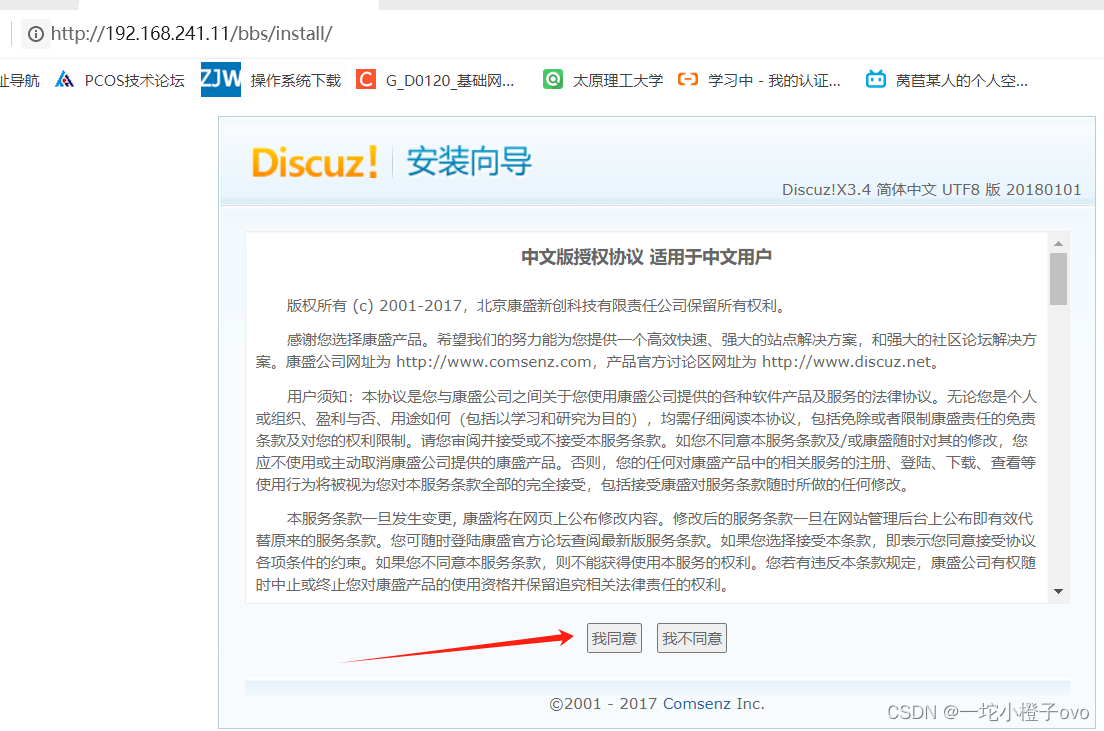
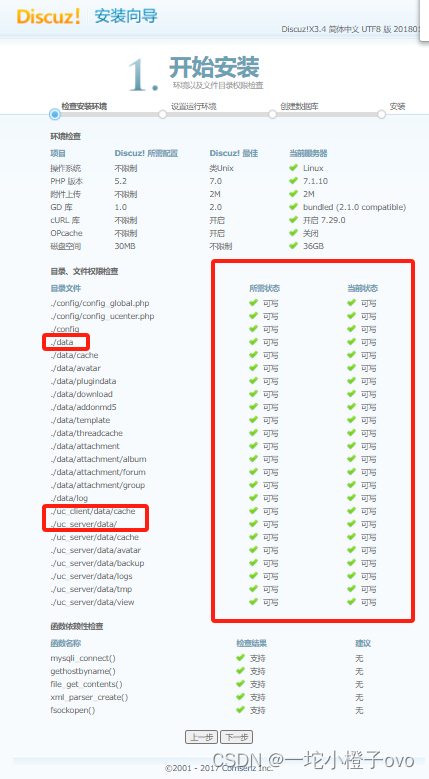

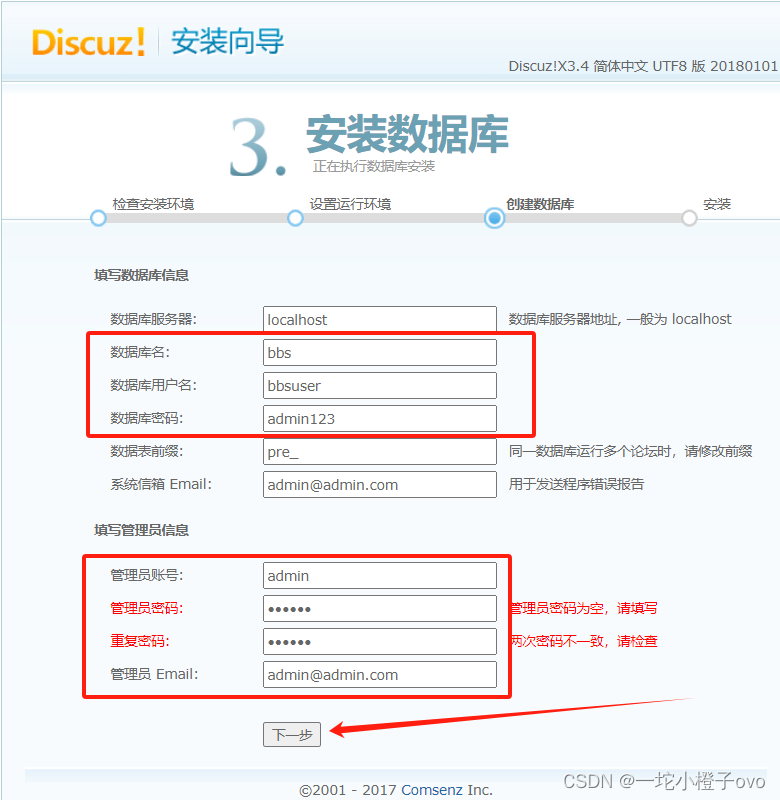
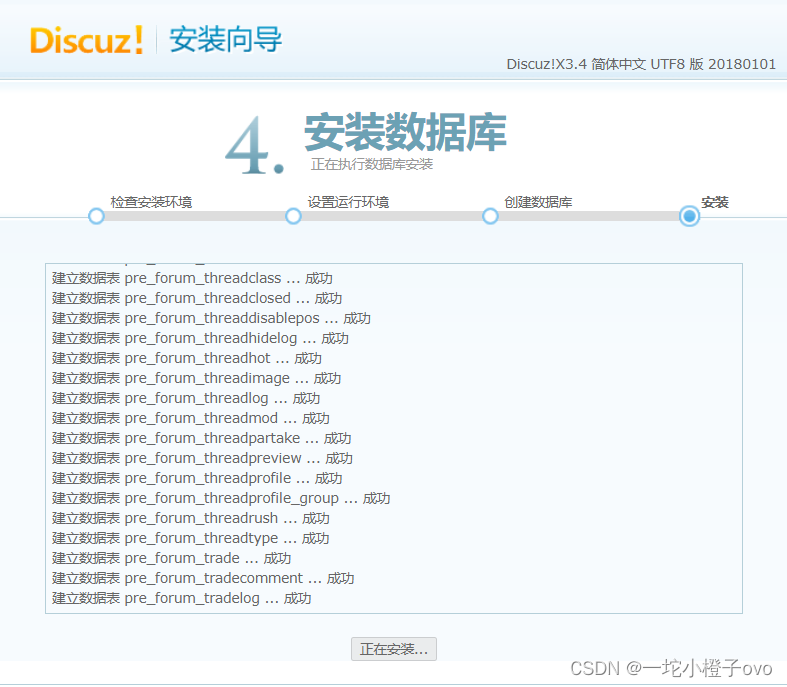


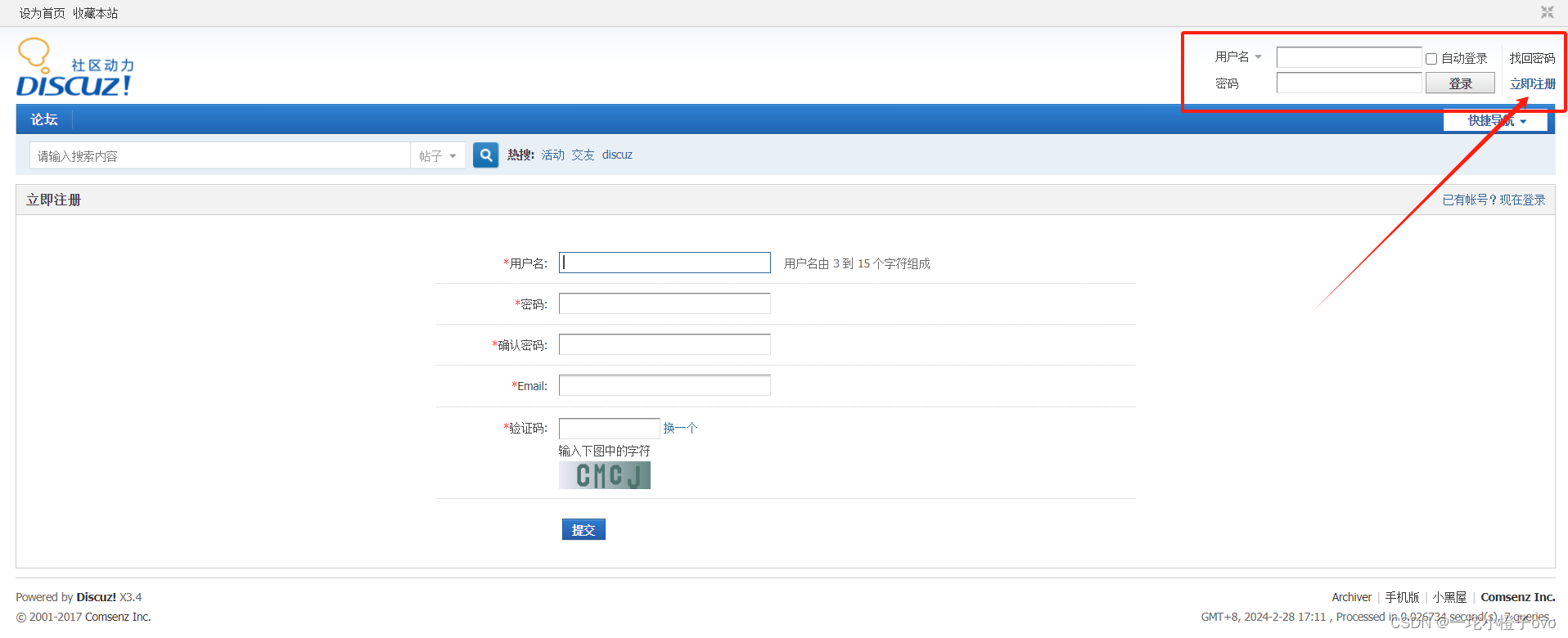

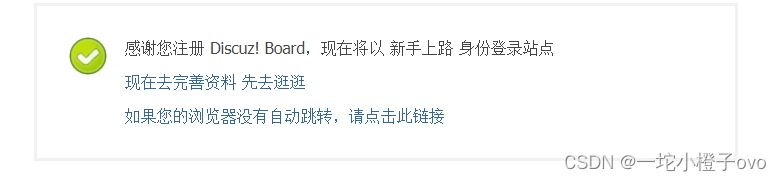

登录管理员
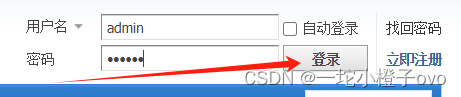

5.搭建博客
[root@localhost bbs]#cd /opt
[root@localhost opt]#ls
apr-1.6.2.tar.gz Discuz_X3.4_SC_UTF8.zip ncurses
apr-util-1.6.0.tar.gz httpd-2.4.29 ncurses-devel
bison httpd-2.4.29.tar.bz2 php-7.1.10
boost_1_59_0.tar.gz mysql-5.7.17.tar.gz php-7.1.10.tar.bz2
cmake mysql-5.7.20 说明.htm
dir_SC_UTF8 mysql-boost-5.7.20.tar.gz
[root@localhost opt]#rz -E
rz waiting to receive.
[root@localhost opt]#ls
apr-1.6.2.tar.gz Discuz_X3.4_SC_UTF8.zip ncurses
apr-util-1.6.0.tar.gz httpd-2.4.29 ncurses-devel
bison httpd-2.4.29.tar.bz2 php-7.1.10
boost_1_59_0.tar.gz mysql-5.7.17.tar.gz php-7.1.10.tar.bz2
cmake mysql-5.7.20 wordpress-6.1.1-zh_CN.zip
dir_SC_UTF8 mysql-boost-5.7.20.tar.gz 说明.htm
[root@localhost opt]#unzip wordpress-6.1.1-zh_CN.zip
[root@localhost opt]#cp -r wordpress/ /usr/local/httpd/htdocs/
[root@localhost opt]#cd /usr/local/httpd/htdocs/
[root@localhost htdocs]#ls
bbs index.html index.php wordpress
[root@localhost htdocs]#chmod -R 777 wordpress/
[root@localhost htdocs]#mysql -uroot -p
Enter password:
Welcome to the MySQL monitor. Commands end with ; or \g.
Your MySQL connection id is 55
Server version: 5.7.20 Source distribution
Copyright (c) 2000, 2017, Oracle and/or its affiliates. All rights reserved.
Oracle is a registered trademark of Oracle Corporation and/or its
affiliates. Other names may be trademarks of their respective
owners.
Type 'help;' or '\h' for help. Type '\c' to clear the current input statement.
mysql> create database blog;
Query OK, 1 row affected (0.00 sec)
mysql> GRANT all ON blog.* To 'bloguser'@'%' IDENTIFIED BY 'admin123'
->
->
->
->
-> ;
Query OK, 0 rows affected, 1 warning (0.00 sec)
mysql> GRANT all ON blog.* To 'bloguser'@'localhost' IDENTIFIED BY 'admin123';
Query OK, 0 rows affected, 1 warning (0.00 sec)
mysql> flush privileges;
Query OK, 0 rows affected (0.00 sec)
mysql> ^DBye

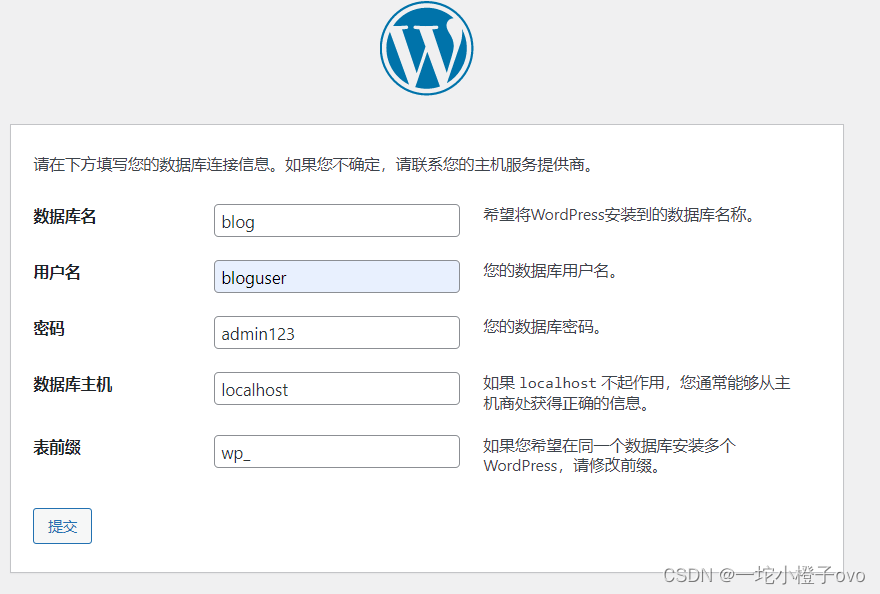
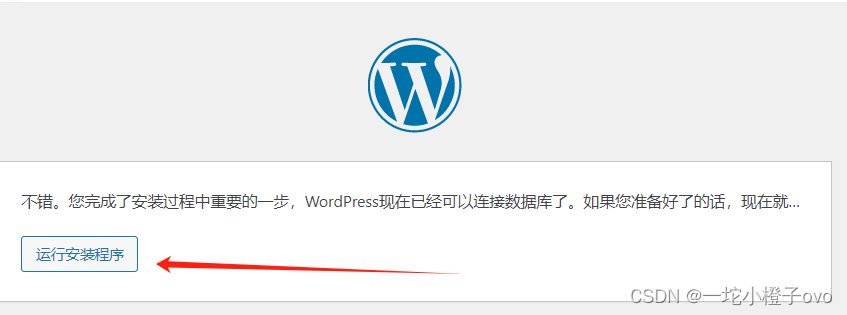



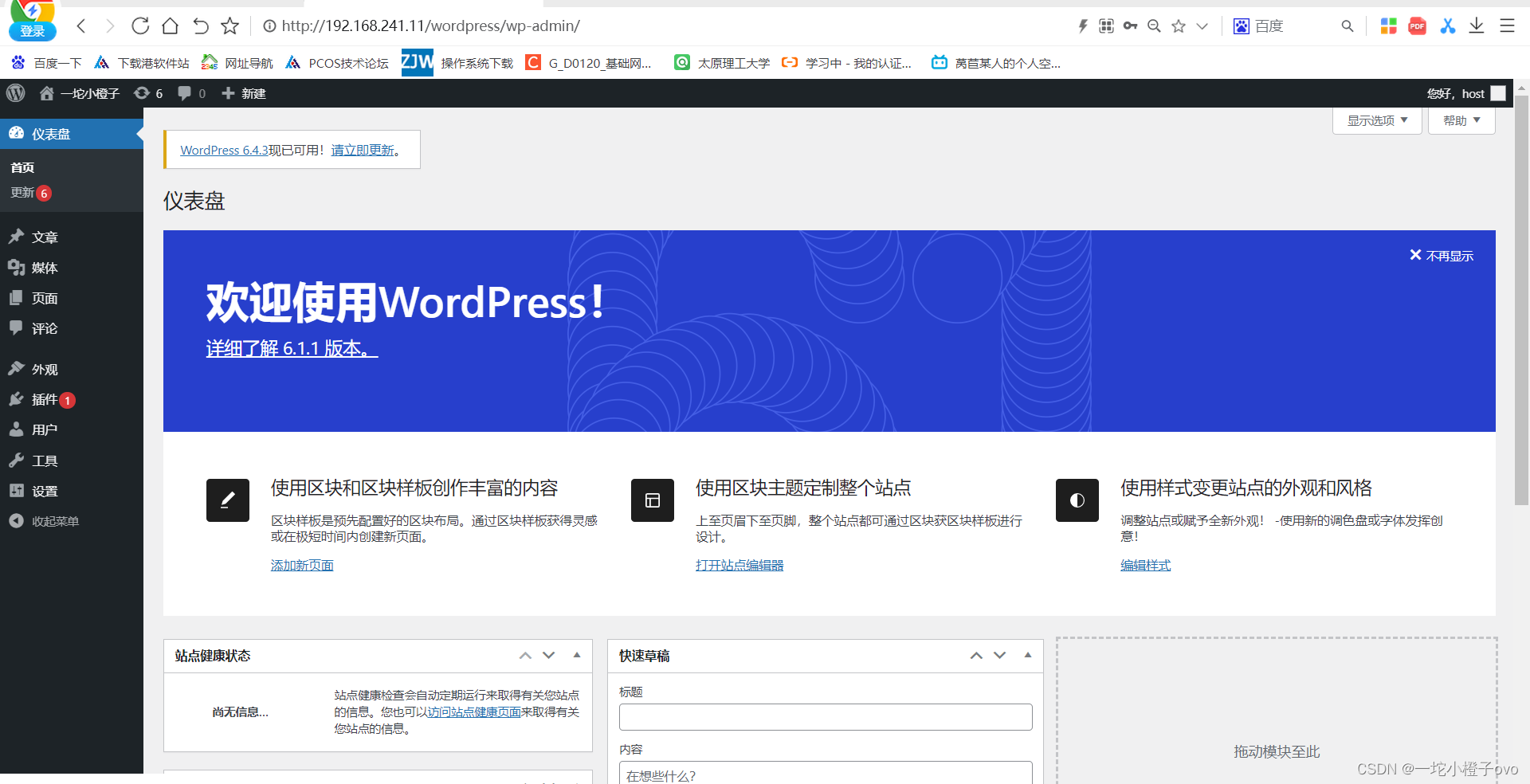





















 919
919











 被折叠的 条评论
为什么被折叠?
被折叠的 条评论
为什么被折叠?








